继续给大家分享wordpress网站维护教程。前段时间遇到一个用户咨询,他的网站突然不能上传任何图片,后台和前端都不行。
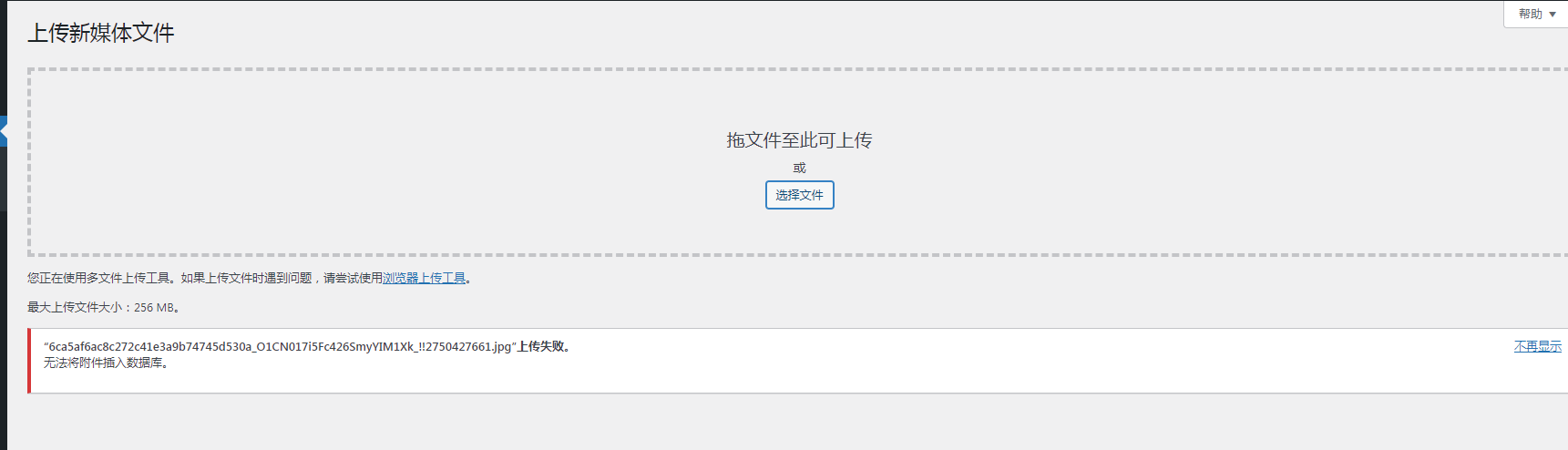
在后台媒体库中添加图片时一直提示【无法将附件插入数据库】。该用户的主机是SiteGround,里面的文件管理可以看到具体的目录权限,权限我看了是没问题的,文件管理中直接上传图片也没有问题。
接下来开始分享这个问题的处理过程和思路,也给自己留一个记录。
步骤一:打开Wordpress的DEBUG模式
在SiteGround文件管理中,打开网站根目录,找到wp-config.php文件把下面的代码添加进去:
define('WP_DEBUG_LOG', true);如果你发现已经有一这个行,只不过里面显示的是false,那就把false改成true即可,然后保存wp-config.php文件。

接下来刷新wordpress后台,我们继续尝试在wordpress在媒体库上传图片,具体报错如上图所示。可以看到应该是【eun_posts】这个数据库表有问题。
步骤二:处理问题
通过上一步我们知道了具体的问题,但是这并不能保证能够100%解决。为了wordpress网站数据安全,我们需要根据具体情况来选择最适合的处理方法。
情况1:网站基本没内容
如果此时你的网站基本没什么内容,那么最好、最简单的方法就是重装wordpress,可以在SiteGround中删除现有的wordpress网站,然后重新安装即可。
情况2:网站已经快制作完成了
这种情况显示就不适合重装wordpress网站了,因为现有的数据比较宝贵,重装的代价太大了。这咱情况下我们依然有两种选择。
选择1:恢复备份
默认情况下SiteGround主机每天都有备份,所以我们可以尝试直接恢复在没有出问题的时间段。
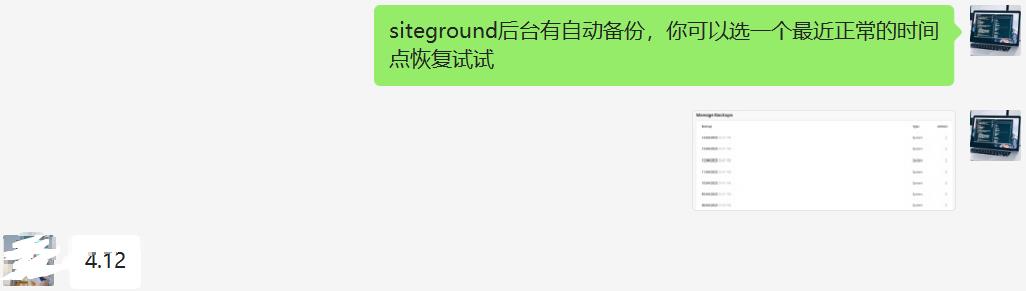
经过考虑,该用户也是选择的这种处理方式,所以最终选择恢复到了出问题前一天的网站数据。
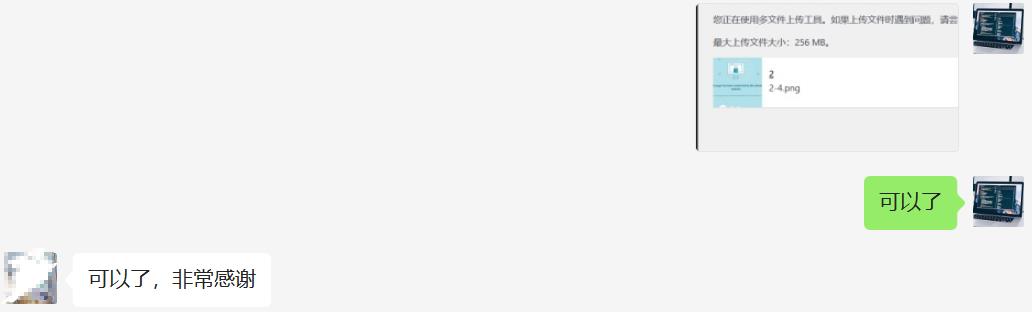
恢复成功之后悦然重新上传图片测试已经可以了,用户那边操作也没有问题了,到此问题解决,只是丢失了一天左右的数据,但还在可接受的范围内。
选择2:尝试修复数据表
还有一种情况,比如你的网站很多内容都是出问题的当天制作的,这种情况下即便恢复到了前一天,但数据的丢失会非常严重,所以也可以尝试去修复数据库。
进入phpMyAdmin,找到步骤一中出问题的数据表【eun_posts】,进入里面稍微修改一下,然后更新尝试。因为这一步我没有实际去操作,用户也不想冒险,所以具体的操作我也不是很清楚了,只能遇到了再说啦,反正思路就是这样的。
总结
以上就是今天给大家分享的内容,希望对你有用。另外能过本文的案例,悦然两次提醒大家一定要做好wordpress网站备份,如果你自己懒得备份,那么也可以购买SiteGround这类有自带备份功能的主机,真的出问题时特别有用。



